Wie Zellen mit bestimmtem Text und gibt den bestimmten Text in Excel Lookup

In diesem Artikel erfahren Sie, wie Sie einen bestimmten Text nachschlagen und den bestimmten Text mithilfe von Excel-Funktionen zurückgeben.
Wie löse ich das Problem?
Wenn wir eine Textzeichenfolge in Excel suchen müssen, wenn die Zelle denselben Text enthält. Verwenden Sie eine Kombination der folgenden * Funktionen in Excel.
link: / logische-formeln-excel-iferror-funktion [IFERROR-funktion]
link: / text-excel-search-function [SEARCH-Funktion]
link: / tips-if-condition-in-excel [IF-Funktion]
Hier:
-
Die SEARCH-Funktion gibt den Positionsindex des Suchtextes innerhalb des Textes zurück.
-
Die IF-Funktion prüft, ob die Funktion SEARCH eine Zahl zurückgibt, und gibt dann den Nachschlagetext zurück. Die IFERROR-Funktion gibt den Wert „Nein“ zurück, wenn kein Text gefunden wird.
Beispiel:
Schauen wir uns diese Tabelle unten an. Hier haben wir einige Zeichenfolgen genommen. Wir haben einige Textwörter, um die Formel als Beispiel auszuführen:
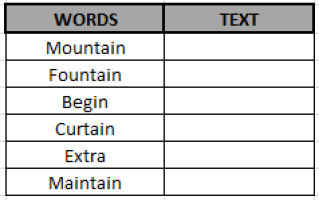
Verwenden Sie die Formel unter der Spalte TEXT
Erläuterung:
Teilzeichenfolge oder bestimmter Text: tain Der SEARCH
Funktion sucht nach dem Text „tain“ in den Wörtern. Wenn der Text „tain“ in der Zelle gefunden wird, wird die Position des Textes in der Wortzelle zurückgegeben. In Zelle C4 haben wir den Text „Berg“. Es enthält die Unterzeichenfolge „tain“ an Position 5. Nun fällt die Formel auf diesen IFERROR (IF (5, „tain“), „No“). Die IF-Funktion behandelt jeden Wert größer als 0 als TRUE. Daher haben wir das Ergebnis als „tain“ erhalten.
Wenn die Funktion link: / text-excel-search-function [SEARCH] den Text nicht finden kann, würde dies zu #VALUE führen! Error. Dies hätte dazu geführt, dass die gesamte IF-Funktion zu #VALUE geführt hätte! Error. Wenn der innere Ausdruck zu einem Fehler führt, wird die IFERROR-Funktion aktiviert und gibt das angegebene Ergebnis für einen Fehler zurück, der hier ein „NEIN“ ist.
Kopieren Sie die Formel in andere Zellen, wählen Sie die Zellen aus, die die erste Zelle verwenden, in der die Formel bereits angewendet wurde, und verwenden Sie die Tastenkombination Strg + D.

Wie Sie sehen können, gibt die Wörter, die den Teilstring enthalten, den Teilstring oder die Nr.
zurück ==== Nur prüfen, ob eine Zelle eine bestimmte Teilzeichenfolge enthält Wenn Sie nur prüfen möchten, ob die angegebene Zelle die angegebene Zeichenfolge enthält oder nicht, können Sie die IFERROR- und IF-Funktion aus der obigen Funktion entfernen und die SEARCH-Funktion mit der ISNUMBER-Funktion kapseln.
=ISNUMBER(SEARCH(“specific text”,”source text”)
Dies gibt TRUE zurück, wenn die Zelle den angegebenen Text enthält, und FALSE, wenn dies nicht der Fall ist.
Die Technik ist die gleiche wie in der obigen Formel. Die ISNUMBER-Funktion kehrt zu TRUE zurück, wenn sie mit einem numerischen Wert versehen ist. Andernfalls wird false zurückgegeben.
Ich hoffe, Sie haben gelernt, wie man mit SEARCH, IF und IFERROR sucht. Sie können diese Aufgaben in Excel 2013 und 2010 ausführen. Weitere Artikel zum Suchtext finden Sie hier. Bitte erwähnen Sie Ihre Ansichten oder Fragen unten im Kommentarfeld. Wir werden Ihnen helfen.
_Für weitere Beispiele klicken Sie auf here
Wenn Ihnen unsere Blogs gefallen haben, teilen Sie sie Ihren Freunden auf Facebook mit. Sie können uns auch auf Twitter und Facebook folgen. _ _Wir würden gerne von Ihnen hören, lassen Sie uns wissen, wie wir unsere Arbeit verbessern, ergänzen oder innovieren und für Sie verbessern können. Schreiben Sie uns an [email protected]
Beliebte Artikel:
link: / Tastatur-Formel-Verknüpfungen-50-Excel-Verknüpfungen-zur-Steigerung-Ihrer-Produktivität [50 Excel-Verknüpfung zur Steigerung Ihrer Produktivität]: Schneller bei Ihrer Aufgabe. Mit diesen 50 Verknüpfungen können Sie noch schneller in Excel arbeiten.
link: / formeln-und-funktionen-einführung-der-vlookup-funktion [Verwendung der VLOOKUP-Funktion in Excel]: Dies ist eine der am häufigsten verwendeten und beliebtesten Funktionen von Excel, die zum Nachschlagen von Werten aus verschiedenen Bereichen verwendet wird und Blätter. link: / tips-countif-in-microsoft-excel [Verwendung der COUNTIF-Funktion in Excel]: Zählen Sie Werte mit Bedingungen, die diese erstaunliche Funktion verwenden. Sie müssen Ihre Daten nicht filtern, um bestimmte Werte zu zählen. Die Countif-Funktion ist wichtig, um Ihr Dashboard vorzubereiten.
link: / excel-formel-und-funktion-excel-sumif-funktion [Verwendung der SUMIF-Funktion in Excel]: Dies ist eine weitere wichtige Dashboard-Funktion. Auf diese Weise können Sie Werte unter bestimmten Bedingungen zusammenfassen.